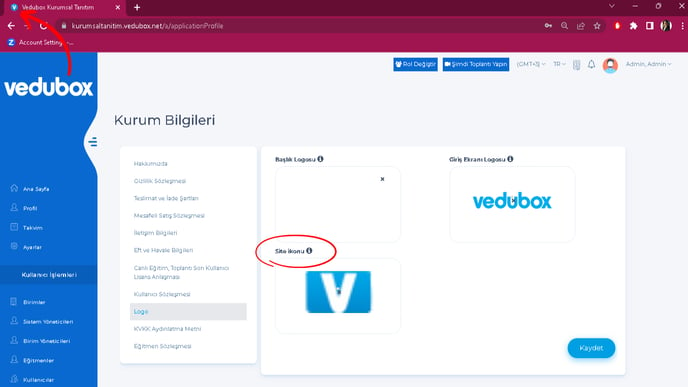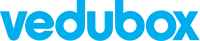Görünüm ayarları kısmına ulaşmak için Ayarlar modülüne tıkladıktan sonra sistemde kurumunuza özel logo ve tema renkleri ayarlayabilirsiniz.
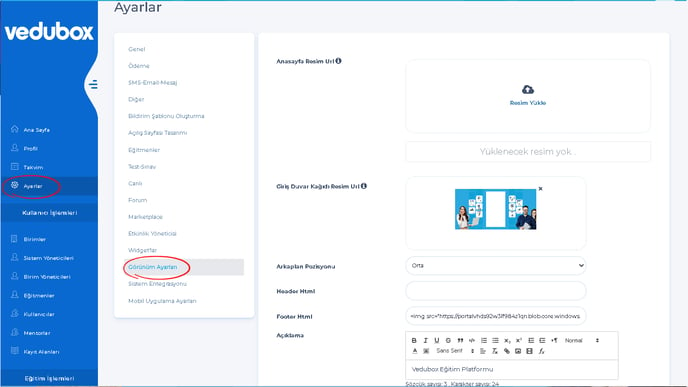
Sistem yöneticisi hesabınız ile Ayarlar modülünü tıklayın.
Görünüm ayarlarından "Giriş Duvar Kağıdı" ve ayarlaması için istediğiniz resmi seç tıklayıp yükleyebilir veya sürükle bırak metoduyla yeni giriş duvar kağıdınızı ekleyebilirsiniz. Info kısmında ideal görüntü boyutunu görüntüleyebilirsiniz.
Arka Plan Pozisyonu ile giriş duvar kağıdınızın giriş sayfasındaki pozisyonunu ortaya, sağa veya sola yerleştirebilirsiniz.
Header Html alanından daha önceden resim havuzuna eklediğiniz bir resmin linkini kırmızı işaretli alana yapıştırarak bu kodu kopyalayıp header html'e kaydedebilirsiniz.
Resim havuzu kullanımı için Sistem Yöneticisi Resim Havuzu Kullanımı makalesini okuyabilirsiniz.
<img src="https://portalvhds92w3lf984z1qn.blob.core.windows.net/images/812ce0b0-3b02-442d-994e-3dcc9ea2bf89 ">
Header görselinin tam olması için 1100X200 bir görsel kullanabilirsiniz.
Header görünümü;

Footer Html alanından daha önceden resim havuzuna eklediğiniz bir resimin linkini kırmızı işaretli alana yapıştırarak bu kodu kopyalayıp footer html'e kaydedebilirsiniz.
Resim havuzu kullanımı için Sistem Yöneticisi Resim Havuzu Kullanımı makalesini okuyabilirsiniz.
<img src="https://portalvhds92w3lf984z1qn.blob.core.windows.net/images/812ce0b0-3b02-442d-994e-3dcc9ea2bf89 ">
Footer görselinin tam olması için 1200X200 bir görsel kullanabilirsiniz.
Footer görünümü;

Varsayılan Tema Rengi: Renk paletinden istediğiniz renk tonunu seçebilir veya doğrudan renk kodu girerek sistemdeki tema renginizi ayarlayabilirsiniz.
Kullanıcı Görünümü Özelleştirebilsin seçeneğini aktif edersin sistemdeki kullanıcılar kendilerine özel tema rengi ayarlayabilir.
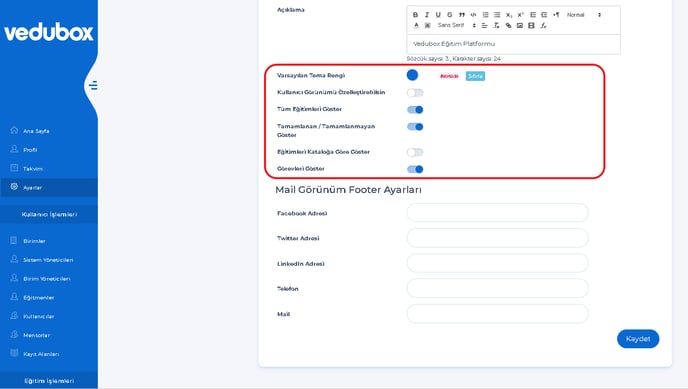
Sistem yazı fontlarını değiştirebilirsiniz.
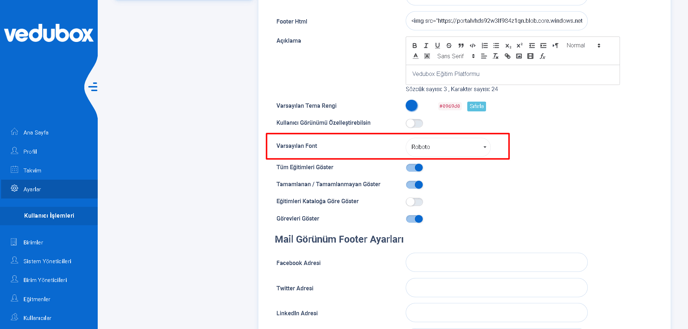
Tüm Eğitimleri Göster, Tamamlanan/Tamamlanmayan Göster, Eğitimleri Kataloğa Göre Göster, Görevleri Göster gibi ayarlamalar son kullanıcıların eğitimler menüsünde ekstra tab olarak erişebileceği alanları ifade eder.
Logolar:
Sistem yöneticisi hesabınız ile Kurum Bilgileri modülünü ardından Logo alanını tıklayın.
Bu alanda başlık logunuzu, giriş ekranı logonuzu ve site ikonunu düzenleyebilirsiniz.
İnfo alanından ideal boyutu görüntüleyebilir, eklemek istediğiniz görsel seç butonunu tıklayarak bilgisayarınızdan seçebilir veya sürükle bırak yaparak yüklemeyi yapabilirsiniz.
Kaydet diyerek yani logolarınızı kaydedebilirsiniz.
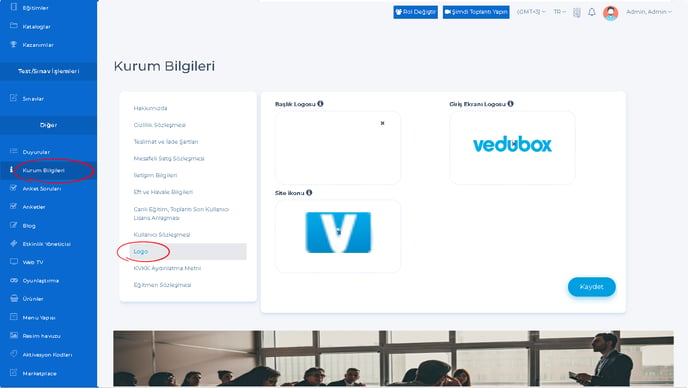
Başlık Logosu sistem ana sayfasında sol üstteki logodur.
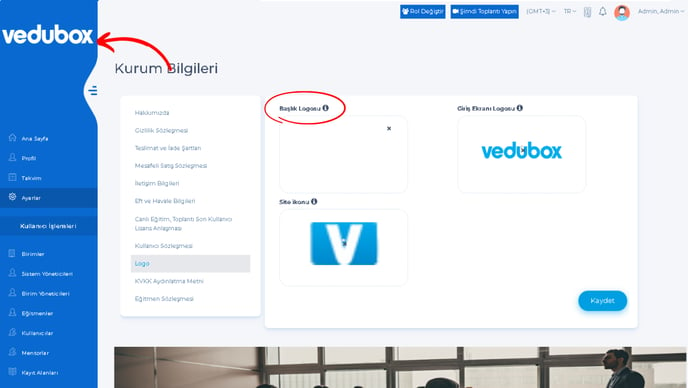
Giriş Ekranı Logosu sistem giriş sayfasında kullanıcı adı ve şifre yazdığınız alandaki logodur.

Site İkonu logosu ise tarayıcıda bulunan ikondur.